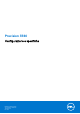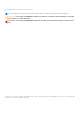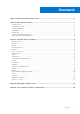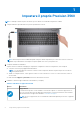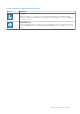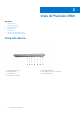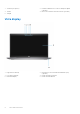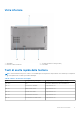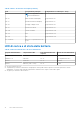Precision 3560 Configurazione e specifiche Modello normativo: P104F Tipo normativo: P104F001 January 2021 Rev.
Messaggi di N.B., Attenzione e Avvertenza N.B.: un messaggio N.B. (Nota Bene) indica informazioni importanti che contribuiscono a migliorare l'utilizzo del prodotto. ATTENZIONE: un messaggio di ATTENZIONE evidenzia la possibilità che si verifichi un danno all'hardware o una perdita di dati ed indica come evitare il problema. AVVERTENZA: un messaggio di AVVERTENZA evidenzia un potenziale rischio di danni alla proprietà, lesioni personali o morte. © 2020 Dell Inc. o sue società controllate.
Sommario Capitolo 1: Impostare il proprio Precision 3560.................................................................................. 4 Capitolo 2: Viste di Precision 3560................................................................................................... 6 Vista lato destro.....................................................................................................................................................................6 Visualizzazione sinistra..........................
1 Impostare il proprio Precision 3560 N.B.: Le immagini contenute in questo documento possono differire a seconda della configurazione ordinata. 1. Collegare l'adattatore per l'alimentazione e premere il pulsante di accensione. N.B.: La batteria può entrare in modalità di risparmio energetico durante la spedizione per conservare la carica. Accertarsi che l'adattatore per l'alimentazione sia collegato al computer quando viene acceso per la prima volta. 2. Completare l'installazione di Windows.
Tabella 1. Individuare le applicazioni di Dell (continua) Risorse Descrizione Dell Update Aggiorna il computer con correzioni critiche e i più recenti driver di dispositivo non appena disponibili. Per ulteriori informazioni su Dell Update, consultare l'articolo della knowledge base SLN305843 alla pagina www.dell.com/support. Dell Digital Delivery Scaricare le applicazioni software, acquistate ma non preinstallate sul computer.
2 Viste di Precision 3560 Argomenti: • • • • • • • Vista lato destro Visualizzazione sinistra Vista del poggiapolsi Vista display Vista inferiore Tasti di scelta rapida della tastiera LED di carica e di stato della batteria Vista lato destro 1. 3. 5. 7. 6 Slot della scheda micro-SD Porta USB 3.2 Gen 1 Porta HDMI 2.0 Slot per lucchetto Wedge Viste di Precision 3560 2. Porta audio universale 4. Porta USB 3.2 Gen 1 con PowerShare 6.
Visualizzazione sinistra 1. Porta Thunderbolt 4 con DisplayPort modalità alternativa/USB4/ 2. Porta Thunderbolt 4 con DisplayPort modalità alternativa/USB4/ Power Delivery Power Delivery 3. Prese d'aria 4.
1. Otturatore per la privacy 3. Tastiera 5. Clickpad 2. Pulsante di alimentazione con lettore di impronte digitali (opzionale) 4. NFC/Lettore di smart card senza contatto (opzionale) Vista display 1. Doppi microfoni ad array 3. Fotocamera (IR/RGB) 5. Pannello del display 8 Viste di Precision 3560 2. Emettitore IR/Sensore di luminosità ambientale (ALS) (opzionale) 4. LED di stato della fotocamera 6.
Vista inferiore 1. Altoparlanti 3. Etichetta Codice di matricola 2. Slot della scheda microSIM (opzionale) 4. Presa d'aria Tasti di scelta rapida della tastiera N.B.: I caratteri della tastiera possono variare a seconda della lingua di configurazione di quest'ultima. I tasti utilizzati per i collegamenti di scelta rapida restano invariati a prescindere dalla lingua. Tabella 2.
Tabella 2. Elenco dei tasti di scelta rapida (continua) Tasti Comportamento principale Comportamento secondario (Fn + Tasto) N.B.: Non applicabile a tastiere senza retroilluminazione.
3 Specifiche di Precision 3560 Argomenti: • • • • • • • • • • • • • • • • • • • • • Dimensioni e peso Processori Chipset Sistema operativo Memoria Porte e connettori Comunicazioni Audio Archiviazione Lettore di schede multimediali Tastiera Fotocamera Clickpad Adattatore per l'alimentazione Batteria Display Lettore di impronte digitali (opzionale) Video Sicurezza Ambiente del computer Sensore e controllo Dimensioni e peso Tabella 4.
Processori Tabella 5.
Memoria Tabella 7. Specifiche della memoria Descrizione Valori Slot Due slot SO-DIMM Tipo DDR4, a doppio canale Velocità 3.200 MHz Memoria massima 64 GB Memoria minima 4 GB Configurazioni supportate ● ● ● ● ● ● ● 4 GB, 1 da 4 GB, DDR4, 3200 MHz 8 GB, 2 da 4 GB, DDR4, 3200 MHz 8 GB, 1 da 8 GB, DDR4, 3200 MHz 16 GB, 2 da 8 GB, DDR4, 3200 MHz 16 GB, 1 da 16 GB, DDR4, 3200 MHz 32 GB, 2 da 16 GB, DDR4, 3200 MHz 64 GB, 2 da 32 GB, DDR4, 3200 MHz Porte e connettori Tabella 8.
Tabella 9. Porte e connettori interni (continua) Descrizione Valori ● Due slot M.2 2280 per unità SSD (computer fornito con scheda grafica UMA) N.B.: Per ulteriori informazioni sulle caratteristiche dei vari tipi di schede M.2, consultare l'articolo della knowledge base SLN301626. Comunicazioni Ethernet Tabella 10. Specifiche Ethernet Descrizione Valori Numero di modello ● Intel I219-LM ● Intel I219-V Velocità di trasferimento 10/100/1000 Mb/s Modulo wireless Tabella 11.
Tabella 12. Specifiche dei moduli wireless (continua) Descrizione Valori Bande di frequenza supportate (1,2,3,4,5,7,8,11,12,13,17,18,19,20,21,26,28,29,30,38,39,40,41,66), HSPA+ (1, 2, 4,5, 8) Standard wireless Non applicabile Crittografia Non applicabile Bluetooth Non applicabile Audio Tabella 13.
Tabella 14. Specifiche di storage Fattore di forma Tipo di interfaccia Capacità Unità SSD M.2 2230, Class 35 Gen 3 PCIe x4 NVMe Fino a 512 GB Unità SSD M.2 2280, Class 40 Gen 3 PCIe x4 NVMe Fino a 1 TB Unità SSD M.2 2280, Class 40 Gen 4 PCIe x4 NVMe 2 TB Unità SSD M.2 2280, classe 40, unità autocrittografante Gen 3 PCIe x4 NVMe Fino a 512 Lettore di schede multimediali Tabella 15.
Fotocamera Tabella 17.
Tabella 19. Specifiche dell'adattatore per l'alimentazione (continua) Descrizione Valori Tensione d'ingresso 100 V CA x 240 V CA 100 V CA x 240 V CA 100 V CA x 240 V CA Frequenza d'entrata da 50 Hz a 60 Hz da 50 Hz a 60 Hz da 50 Hz a 60 Hz Corrente d'ingresso (massima) 1,7 A 1,5 A 1,8 A Corrente di uscita (continua) ● ● ● ● ● ● ● ● ● 20 V/6.5 A (continua) ● 5.
Tabella 20. Specifiche della batteria (continua) Descrizione Storage Valori Da -20°C a 60°C (da -4°F a 140°F) Da -20°C a 60°C (da -4°F a 140°F) Da -20°C a 60°C (da -4°F a 140°F) Da -20°C a 60°C (da -4°F a 140°F) Autonomia Varia in base alle condizioni operative e può essere notevolmente ridotta in condizioni di consumo intenso. Varia in base alle condizioni operative e può essere notevolmente ridotta in condizioni di consumo intenso.
Tabella 21. Specifiche del display (continua) Descrizione Valori Altezza 344,16 mm 344,16 mm 344,16 mm 344,16 mm 344,16 mm Larghezza 193,59 mm 193,59 mm 193,59 mm 193,59 mm 193,59 mm Diagonale 396,24 mm 396,24 mm 396,24 mm 396,24 mm 396,24 mm Risoluzione nativa 1.
Video Tabella 23. Scheda grafica dedicata Scheda grafica dedicata Controller Supporto display esterno Dimensione memoria Tipo di memoria NVIDIA T500 NA 2 GB GDDR6 Tabella 24. Specifiche della scheda grafica integrata Scheda grafica integrata Controller Supporto display esterno Dimensione memoria Processore Scheda grafica Intel Iris Xe HDMI 2.0, DisplayPort su USB Type-C Memoria di sistema condivisa Processore Intel Core i5/i7 di undicesima generazione N.B.
Ambiente del computer Livello di sostanze contaminanti trasmesse per via aerea: G1 come definito da ISA-S71.04-1985 Tabella 27. Ambiente del computer Descrizione In funzione Storage Intervallo di temperatura Da 0 °C a 40 °C (da 32 °F a 104 °F) Da -40°C a 60 °C (da -40°F a 140 °F) Umidità relativa (massima) Dal 10% al 90% (senza condensa) Dallo 0% al 95% (senza condensa) Vibrazione (massima)* 0,66 GRMS 1,30 GRMS Urto (massimo): 140 G† 160 G† Altitudine (massima): Da -15,2 m a 3.
4 Display Dell con filtro luce blu AVVERTENZA: L'esposizione prolungata alla luce blu dal display può provocare effetti a lungo termine, come affaticamento o danni agli occhi. La luce blu è un colore nello spettro di luce che ha una lunghezza d'onda breve e un'energia elevata. L'esposizione prolungata alla luce blu, in particolare da fonti digitali, può disturbare i ritmi di sonno e provocare effetti a lungo termine, come affaticamento o danni agli occhi.
5 Come ottenere assistenza e contattare Dell Risorse di self-help È possibile richiedere informazioni e assistenza su prodotti e servizi Dell mediante l'utilizzo delle seguenti risorse self-help: Tabella 29. Risorse di self-help Risorse di self-help Posizione delle risorse Informazioni su prodotti e servizi Dell www.dell.com Suggerimenti Contattare il supporto In Windows Search, digitare Help and Support, quindi premere INVIO. Guida in linea per il sistema operativo www.dell.